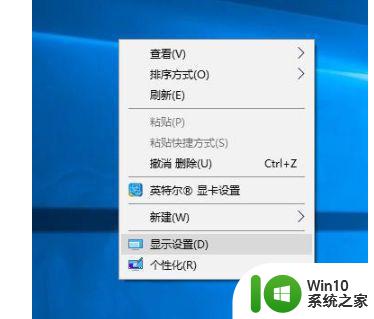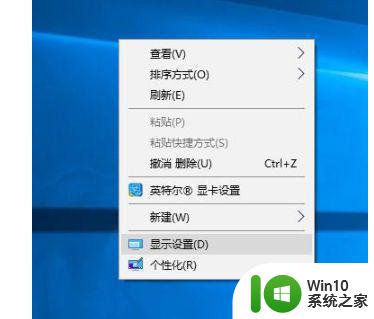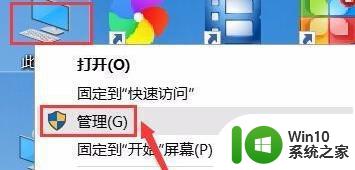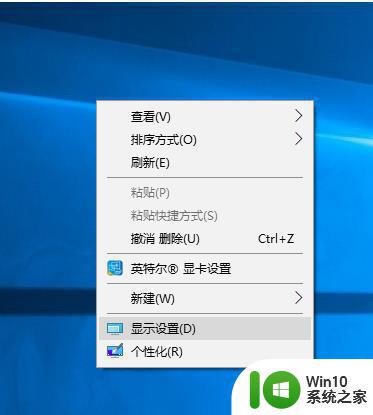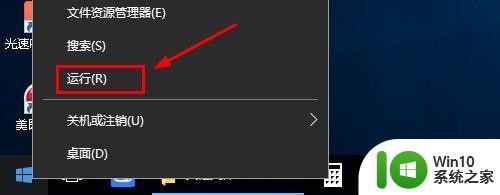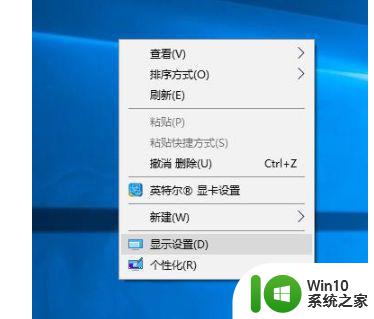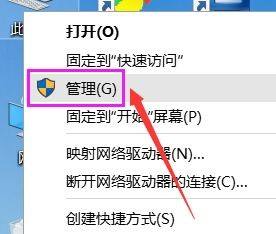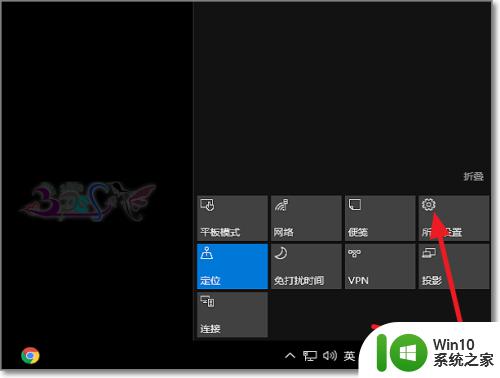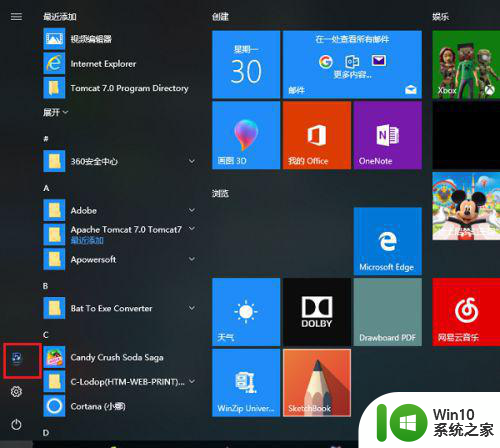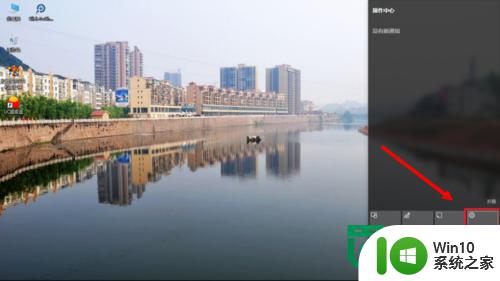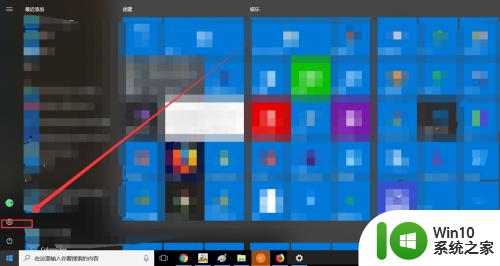win10切换账号时屏幕狂闪不停的解决方法 win10切换账户时屏幕闪烁怎么办
更新时间:2023-10-10 17:08:31作者:jiang
win10切换账号时屏幕狂闪不停的解决方法,当我们在使用Windows 10时,有时会遇到切换账号时屏幕狂闪不停的问题,这种情况下,屏幕闪烁不仅让人感到困惑和不安,还可能影响我们的工作和使用体验。幸运的是针对这个问题,我们可以采取一些简单的解决方法来解决屏幕闪烁的困扰。下面我们将介绍一些有效的解决方法,帮助大家解决win10切换账号时屏幕狂闪不停的问题。
1、右击桌面,点击“显示窗口”。
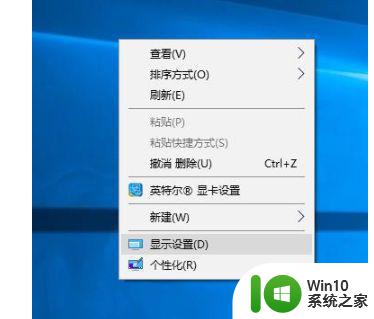
2、点击左侧窗口“显示”。
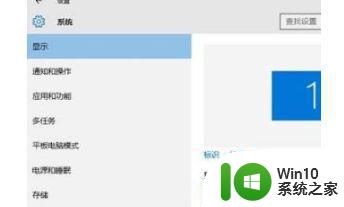
3、点击右侧窗口“高级显示设置”。
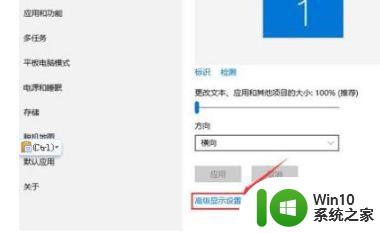
4、下拉找到“显示适配器属性”。
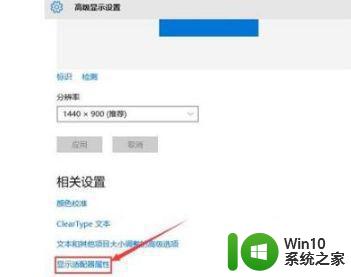
5、调出相关显示适配器窗口,在“刷新率对话栏”尝试合适的刷新率,成功即可解决问题。
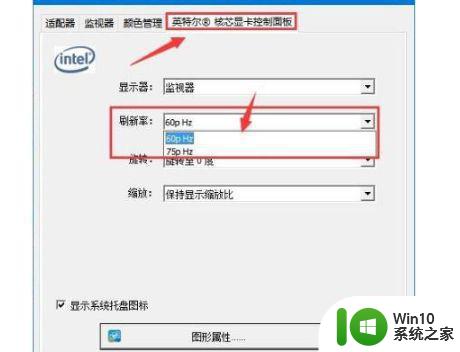
以上就是解决win10切换账号时屏幕闪烁不停问题的全部内容,如果你遇到了相同的问题,可以参考本文中介绍的步骤进行修复,希望这些信息能对你有所帮助。